- Pencadangan Windows telah menjadi fitur inti Windows yang memungkinkan pengguna mencadangkan dan memulihkan file mereka.
- Terkadang proses pencadangan dapat terganggu ketika ada kesalahan pada disk atau karena file yang rusak di folder yang dicadangkan.
- Banyak pengguna mungkin mengalami masalah kesalahan pencadangan Windows 11 dan akan menemukan artikel ini berguna.
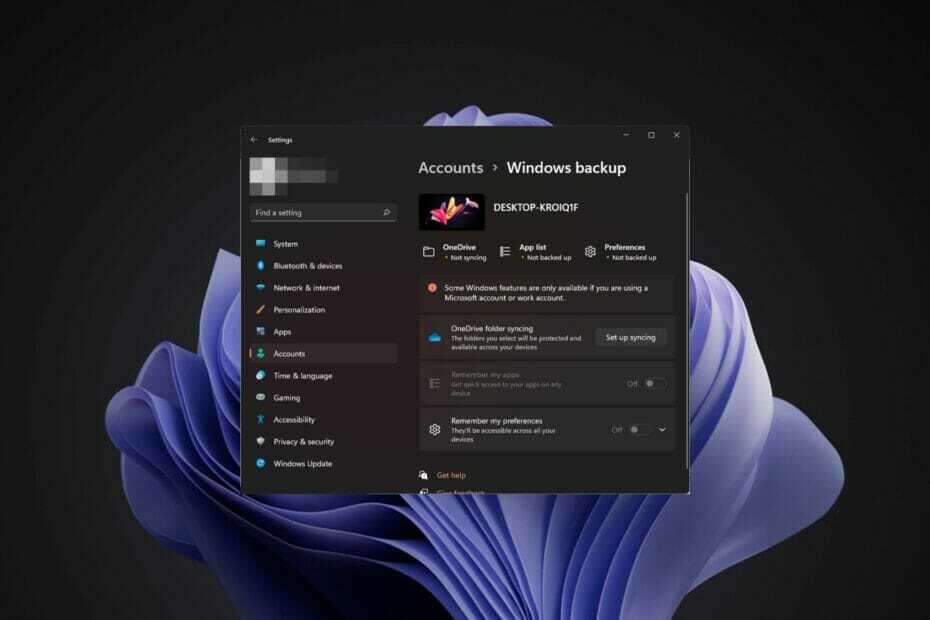
XINSTAL DENGAN MENGKLIK FILE DOWNLOAD
Perangkat lunak ini akan memperbaiki kesalahan umum komputer, melindungi Anda dari kehilangan file, malware, kegagalan perangkat keras, dan mengoptimalkan PC Anda untuk kinerja maksimal. Perbaiki masalah PC dan hapus virus sekarang dalam 3 langkah mudah:
- Unduh Alat Perbaikan PC Restoro yang datang dengan Teknologi yang Dipatenkan (paten tersedia di sini).
- Klik Mulai Pindai untuk menemukan masalah Windows yang dapat menyebabkan masalah PC.
- Klik Perbaiki Semua untuk memperbaiki masalah yang memengaruhi keamanan dan kinerja komputer Anda
- Restoro telah diunduh oleh 0 pembaca bulan ini.
Cadangan selalu merupakan ide yang baik untuk menghindari kehilangan data, tetapi apa yang Anda lakukan ketika Anda tidak dapat mencadangkan file di sistem Anda? Kesalahan pencadangan Windows 11 cukup umum tetapi ini bukan akhir dari dunia.
Seperti perangkat lunak lainnya, fitur pencadangan bawaan Windows 11 tidak sempurna dan terkadang mengalami berbagai jenis masalah.
Misalnya, cadangan mungkin macet di 99% tanpa bergerak maju; pencadangan gagal dengan kode kesalahan atau Windows 11 memulai pencadangan secara otomatis tanpa persetujuan Anda.
Mencadangkan komputer Anda adalah bagian penting untuk menjaga keamanan data Anda. Jika Anda pernah secara tidak sengaja menghapus sesuatu yang penting, atau komputer Anda terkena virus dan semua file Anda hilang, Anda dapat memulihkan file dari cadangan Anda.
Kesalahan dapat disebabkan oleh beberapa alasan dan terkadang sulit untuk mengidentifikasi dengan tepat apa yang menyebabkan masalah tersebut.
Apa yang menyebabkan kesalahan pencadangan Windows 11?
Kesalahan pencadangan Windows 11 dapat disebabkan oleh sejumlah alasan. Beberapa alasan umum termasuk:
- Ruang disk tidak mencukupi – Jika Anda mengalami masalah ini, coba periksa ruang disk yang tersedia di drive target Anda. Jika ternyata tidak ada cukup ruang kosong bagi Anda untuk membuat cadangan komputer, Anda dapat selesaikan masalah dengan menghapus beberapa file yang ada di drive target Anda atau dengan menggunakan yang lebih besar menyetir.
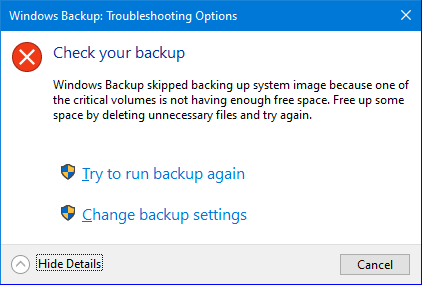
- Kesalahan terkait pembaruan Windows – Pembaruan Windows terbaru dapat menyebabkan masalah dengan cadangan Anda, atau mungkin tidak. Jika cadangan berfungsi dengan baik sebelum pembaruan, maka mungkin itu masalahnya dan Anda harus menghapus pembaruan.
- File sistem yang rusak – Masalah ini dapat terjadi jika Anda mencoba membuat cadangan file yang rusak. Jika ini masalahnya, Anda perlu menemukan cara untuk memperbaiki file tersebut.
- Masalah dengan driver atau perangkat – Jika Anda menggunakan drive eksternal untuk melakukan prosedur pencadangan, coba gunakan drive lain untuk melihat apakah itu menyelesaikan masalah. Jika Anda menggunakan drive lain (internal), coba gunakan drive lain juga.
- Kunci atau file registri hilang atau rusak – Jika kunci registri atau file hilang atau rusak, pencadangan akan gagal dengan pesan kesalahan. Sebelum Anda mulai memecahkan masalah kesalahan, penting untuk melakukan beberapa perawatan umum pada komputer Anda. Pastikan semua pembaruan otomatis telah selesai dan periksa perangkat lunak apa pun yang mungkin telah diinstal.
Jika Anda mengalami salah satu kesalahan di atas, lanjutkan ke teknik pemecahan masalah lanjutan kami dan coba perbaiki situasinya.
Bagaimana cara memperbaiki kesalahan pencadangan Windows 11?
1. Gunakan alat pihak ketiga
Jika PC Anda memiliki file sistem yang rusak, Anda tidak perlu melalui proses panjang untuk memindai dan memperbaiki file individual. Anda dapat memilih alat pihak ketiga yang melakukan pekerjaan untuk Anda.
Restoro adalah alat pengoptimalan sistem yang dapat digunakan untuk memindai dan mendiagnosis kesalahan file pada PC Anda. Muncul dengan berbagai fitur, seperti memperbaiki kesalahan registri dan menghapus file sampah yang dapat membantu meningkatkan kinerja PC Anda secara keseluruhan.
⇒ Dapatkan Restoro
2. Jalankan perintah DISM
- tekan jendela kunci, ketik cmd di bilah pencarian, dan klik Jalankan sebagai administrator.

- Ketik perintah berikut dan tekan Memasuki:
DISM /Online /Cleanup-Image /ScanHealth
3. Jalankan pemeriksa file Sistem
- tekan jendela kunci, ketik cmd di bilah pencarian, dan klik Jalankan sebagai administrator.

- Ketik perintah berikut lalu tekan Memasuki:
chkdsk:/f
- Selanjutnya, ketik perintah berikut dan tekan Memasuki:
sfc /scannow
4. Perbarui driver yang sudah ketinggalan zaman
- tekan jendela kunci, cari Periksa pembaruan, dan klik Membuka.

- Pilih Opsi lanjutan.

- Pergi ke Pembaruan opsional.

- Pilih Pembaruan driver dan lanjutkan ke Unduh & instal kemudian restart sistem Anda.
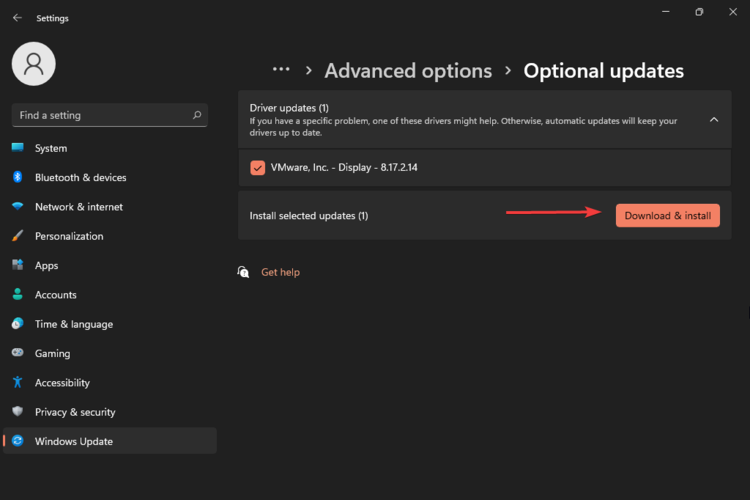
Kiat Ahli: Beberapa masalah PC sulit untuk diatasi, terutama jika menyangkut repositori yang rusak atau file Windows yang hilang. Jika Anda mengalami masalah dalam memperbaiki kesalahan, sistem Anda mungkin rusak sebagian. Kami merekomendasikan menginstal Restoro, alat yang akan memindai mesin Anda dan mengidentifikasi apa kesalahannya.
Klik disini untuk mengunduh dan mulai memperbaiki.
Anda juga dapat memilih alat pembaruan driver otomatis, yang dibuat untuk membantu Anda memecahkan masalah dengan komputer Anda dan menghemat banyak waktu. Perbaikan Driver akan secara otomatis mengunduh dan menginstal driver usang untuk semua perangkat keras Anda.
5. Aktifkan sinkronisasi pada cadangan Windows
- tekan jendela kunci dan klik Pengaturan.

- Navigasi ke Akun dan pilih Pencadangan Windows.

- Pilih Kelola setelan sinkronisasi.

Setelah menyelesaikan langkah-langkah di atas, jangan ragu untuk memeriksa apakah masalah akhirnya terpecahkan.
- Cara Mencadangkan Data Aplikasi di Windows 10
- Cara memulihkan registri tanpa cadangan di Windows 10
- Apakah memutakhirkan ke Windows 11 akan menghapus file dan program saya?
- Cara menghapus file cadangan aplikasi di Windows 10 [File Cache]
6. Hapus folder WindowsImageBackup
- Arahkan ke lokasi berikut:
C:\Informasi Volume Sistem\ - Menemukan WindowsImageBackup dan hapus.
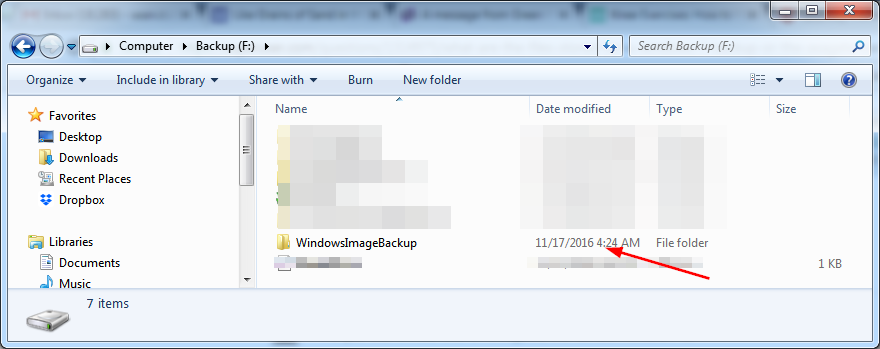
Pencadangan Windows 11 gagal, apa yang bisa saya lakukan?
Jika pencadangan Windows gagal, itu bisa disebabkan oleh pembaruan baru sistem operasi atau antivirus Anda. Kamu akan membutuhkan nonaktifkan firewall Anda untuk sementara atau hapus instalan pembaruan terbaru dan lihat apakah masalah masih berlanjut.
Untuk menghapus pembaruan Windows terbaru, ikuti langkah-langkah di bawah ini:
- tekan jendela + Saya kunci secara bersamaan untuk membuka Pengaturan.
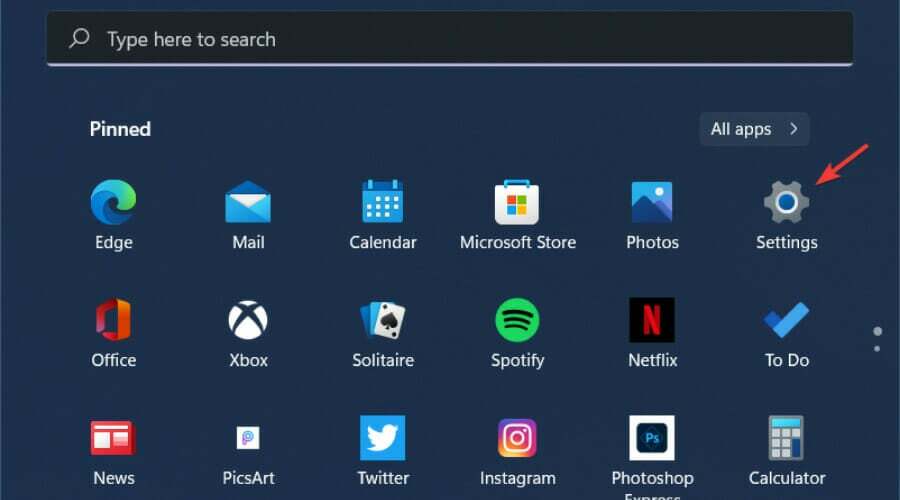
- Navigasi ke Pembaruan Windows lalu pilih Perbarui riwayat.

- KlikCopot pemasangan pembaruan.

- Pilih pembaruan terbaru lalu klik Copot pemasangan.
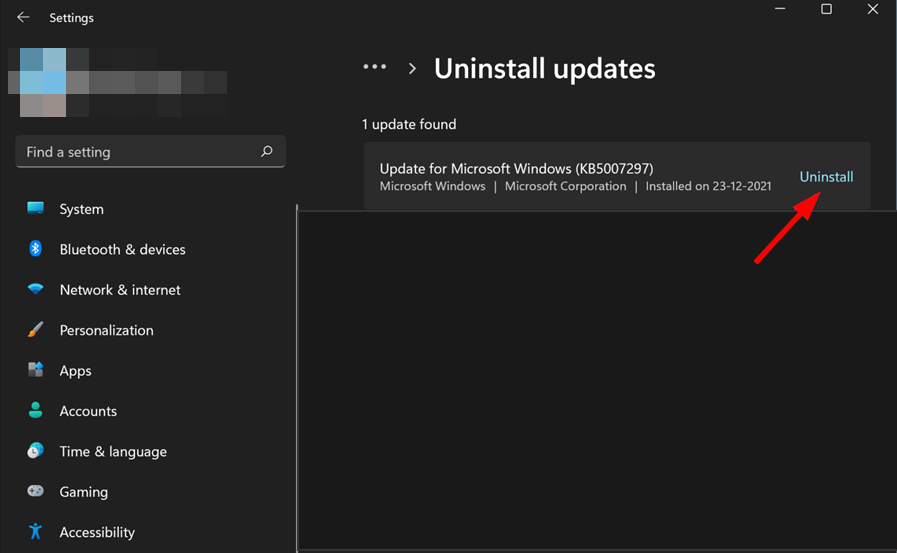
Apakah Windows 11 Backup bagus?
Pencadangan Windows adalah solusi pencadangan paling dasar yang tersedia untuk pengguna Windows, tetapi ini jelas lebih baik daripada tidak sama sekali. Gratis, mudah digunakan, dan berfungsi dengan baik.
Ini berfungsi baik untuk mencadangkan dokumen, musik, video, dan foto baik secara lokal (hard drive) dan eksternal (USB). Ini juga akan membuat cadangan file sistem yang memungkinkan Anda untuk memulihkan dari awal jika terjadi bencana atau jika Anda meningkatkan atau mengganti hard drive Anda.
Namun, itu memiliki beberapa batasan. Pertama-tama, Anda memerlukan ruang di mana cadangan dapat disimpan dan harus dapat diakses dari PC yang ingin Anda cadangkan.
Kedua, program ini memiliki fungsionalitas yang sangat terbatas dalam hal penjadwalan pencadangan atau pencadangan drive jaringan dan perpustakaan.
Jika Anda mencari perangkat lunak pencadangan tingkat lanjut, lihat panduan komprehensif kami tentang hal yang sama.
Juga, jangan ragu untuk lihat panduan kami tentang cara memperbaiki kesalahan cadangan Windows jika Anda mengalami masalah tambahan.
Kami akan senang mendengar dari Anda, jadi bagikan pemikiran Anda dan saran lainnya di bagian komentar kami di bawah.
 Masih mengalami masalah?Perbaiki dengan alat ini:
Masih mengalami masalah?Perbaiki dengan alat ini:
- Unduh Alat Perbaikan PC ini dinilai Hebat di TrustPilot.com (unduh dimulai di halaman ini).
- Klik Mulai Pindai untuk menemukan masalah Windows yang dapat menyebabkan masalah PC.
- Klik Perbaiki Semua untuk memperbaiki masalah dengan Teknologi yang Dipatenkan (Diskon Eksklusif untuk pembaca kami).
Restoro telah diunduh oleh 0 pembaca bulan ini.


